
WhatsApp, l'app di messaggistica istantanea più famosa al mondo, offre un modo conveniente per effettuare videochiamate di gruppo gratuitamente e puoi effettuare o partecipare a queste chiamate direttamente dal tuo iPhone. Questo offre un ottimo modo per socializzare con le videoconferenze di gruppo su WhatsApp, piuttosto che utilizzare semplicemente la chat video individuale in WhatsApp per parlare con una sola persona.
Con le molte persone che restano a casa per essere al sicuro durante questa pandemia globale di COVID-19, incontrare le persone di persona non è qualcosa che è possibile per molti. Grazie a servizi Internet come videochiamate e chiamate vocali, vedere e parlare con i tuoi cari è più facile che mai. Che si tratti di parlare con i tuoi amici o di contattare i tuoi familiari, la funzione di videochiamata di gruppo di WhatsApp è un ottimo strumento che tornerà sicuramente utile nelle prossime settimane.
Sebbene WhatsApp non sia così popolare in Nord America, potresti voler utilizzare questa piattaforma per entrare in contatto con amici e parenti che vivono all'estero. Ti guideremo attraverso i passaggi necessari per effettuare videochiamate di gruppo utilizzando WhatsApp su iPhone.
Come effettuare videochiamate di gruppo con WhatsApp su iPhone
Prima di procedere con la procedura, è necessario scaricare e installare l'ultima versione di WhatsApp dall'App Store. Inoltre, avrai bisogno di un numero di telefono valido per usufruire di questo servizio. Segui semplicemente i passaggi seguenti per iniziare a utilizzare WhatsApp per le videochiamate di gruppo sul tuo dispositivo.
- Apri "WhatsApp" dalla schermata iniziale del tuo iPhone.

- Tocca "Accetta e continua" per accettare i Termini di servizio di WhatsApp.
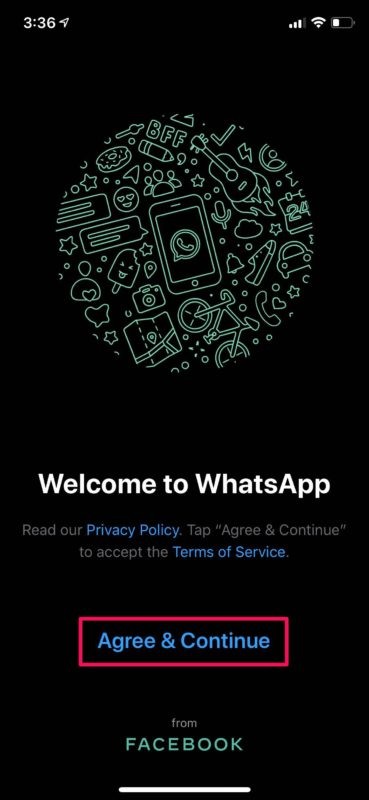
- Ora scegli il tuo Paese e inserisci il numero di telefono che stai utilizzando con il tuo iPhone.

- Quindi, digita il tuo nome, aggiungi un'immagine del profilo opzionale e tocca "Fatto" per procedere al passaggio successivo.
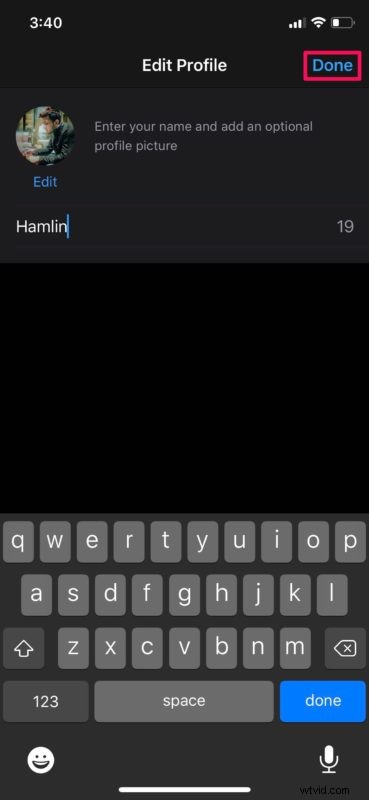
- Verrai indirizzato alla sezione "Chat" dell'app. Tocca "Chiamate" che si trova nel menu in basso.
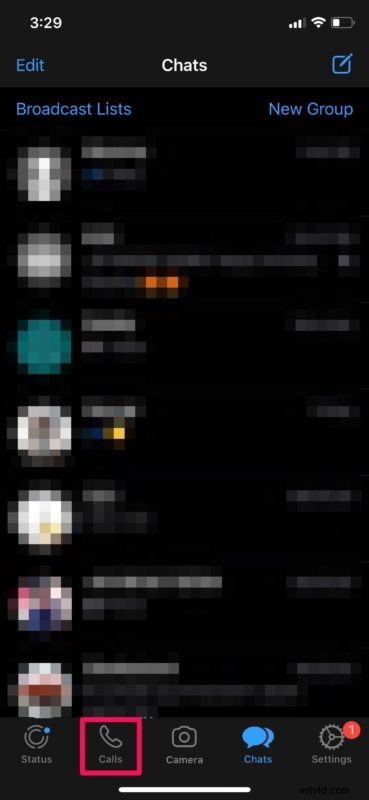
- Qui, tocca l'icona del "telefono" situata nell'angolo in alto a destra dello schermo.
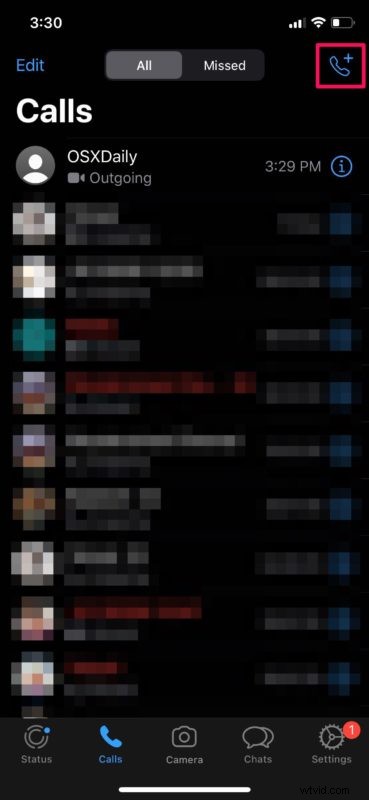
- Ora tocca "Nuova chiamata di gruppo" come mostrato nello screenshot qui sotto.
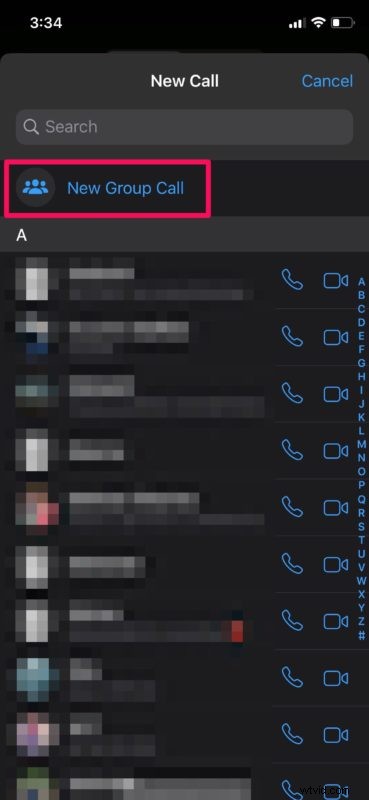
- In questo menu potrai scegliere i partecipanti alla tua videochiamata di gruppo. Tocca il cerchio accanto a ciascun contatto per selezionarli. Al termine, tocca l'icona "video" come mostrato di seguito per iniziare la chiamata.
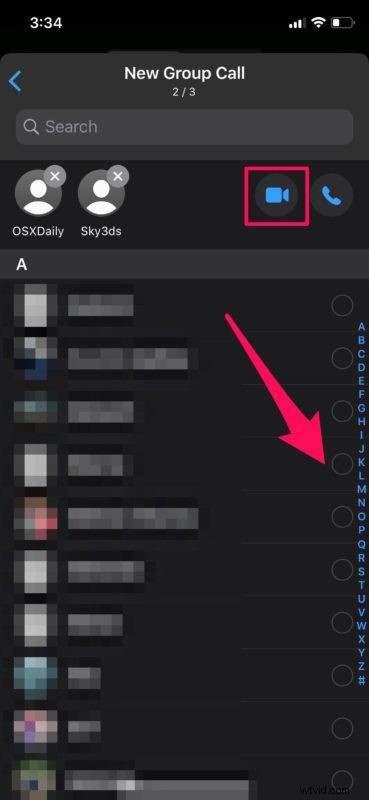
Ecco qua. D'ora in poi, puoi videochiamare di gruppo i tuoi contatti WhatsApp in pochi secondi.
E come spiegato in precedenza, puoi anche effettuare videochat dirette con WhatsApp anche se vuoi parlare con una sola persona.
È importante notare che le chiamate di gruppo in WhatsApp sono limitate a 4 partecipanti. Potrebbe sembrare molto basso rispetto ai servizi concorrenti come Group FaceTime e Skype che consentono rispettivamente fino a 32 e 50 partecipanti, quindi dovrai solo utilizzare quello che funziona meglio per le tue esigenze.
Un enorme vantaggio che WhatsApp ha su FaceTime è che non è limitato ai dispositivi Apple. Grazie al supporto multipiattaforma, WhatsApp è accessibile su quasi tutti gli smartphone, quindi effettuare videochiamate di gruppo con i tuoi amici e familiari che utilizzano dispositivi Android non dovrebbe essere affatto un problema.
Se il limite di chiamate di gruppo di WhatsApp è un problema per te, ci sono molti altri servizi che forniscono un limite più alto, come Snapchat, Facebook e Google Duo per citarne alcuni. Tutti questi servizi sono anche multipiattaforma e possono essere utilizzati per rimanere in contatto con i tuoi cari mentre sei a casa.
Cerchi una soluzione orientata al business per la gestione delle riunioni online? Zoom è diventato estremamente popolare tra gli studenti di recente per aver frequentato lezioni online, poiché consente fino a 100 partecipanti in una riunione di 40 minuti gratuitamente. Anche Google Hangouts può essere considerato una valida alternativa.
Ci auguriamo che tu sia riuscito a vedere e parlare con i tuoi cari con la funzione di chiamata di gruppo di WhatsApp. Pensi che WhatsApp dovrebbe aumentare il limite delle chiamate di gruppo per stare al passo con la concorrenza? Quali altri servizi di videochiamata hai provato prima? Facci sapere i tuoi pensieri e opinioni nella sezione commenti in basso.
